Nos computadores do laboratório de informática da FE, estão instalados os programas PDFill e PDFtk, utilizados para a edição de PDFs. Siga os tutoriais abaixo para aprender a juntar e separar arquivos.
Os links abaixo levarão para partes específicas do texto:
- Como juntar PDF
- Como separar PDF
Como juntar PDF
Com PDFill
No PDFill, você pode juntar vários arquivos PDF em um único documento. Aqui está um passo a passo de como fazer isso:
Passo 1: Abra o PDFill PDF Tools (Free).
Passo 2: Clique na aba “1. Merge PDF Files”.
Passo 3: Importe os arquivos PDF e organize a ordem dos arquivos. Clique no botão “Add a PDF File” ou “Add PDF Files under a Folder” para adicionar os arquivos PDF que deseja juntar. Você pode selecionar vários arquivos segurando a tecla Ctrl(no Windows) ou Command(no Mac) enquanto clica em cada arquivo. Depois de importar os arquivos, eles serão exibidos na lista do PDFill. Verifique se eles estão na ordem correta. Caso deseje organizá-los, você pode clicar em cima do arquivo e apertar o botão “Move Up”, para subir sua posição na lista, ou “Move Down”, para descer.
Passo 4: Salve o arquivo PDF combinado. Após a conclusão do processo de junção, o PDFill criará um novo arquivo PDF que contém todos os documentos combinados. Agora você pode salvar o arquivo clicando em “Save As…”. Escolha o local no seu computador onde deseja salvar o arquivo e forneça um nome para ele.
Dessa forma, o PDF editado fica assim:
Pronto! Agora você sabe como juntar arquivos PDF no PDFill.
Com PDFtk
No PDFtk, você pode juntar vários arquivos PDF em um único documento. Aqui está um passo a passo de como fazer isso:
Passo 1: Abra o PDFtk – The PDF Toolkit.
Passo 2: Importe os arquivos PDF e organize a ordem dos arquivos. Clique no botão “Add a PDF…” para adicionar os arquivos PDF que deseja juntar. Você pode selecionar vários arquivos segurando a tecla Ctrl(no Windows) ou Command(no Mac) enquanto clica em cada arquivo. Depois de importar os arquivos, eles serão exibidos na lista do PDFtk. Verifique se eles estão na ordem correta. Caso deseje organizá-los, você pode clicar em cima do arquivo e arrastar para subir sua posição na lista ou para descer.
O programa instrui para sua utilização: “[…] Liste as páginas a serem copiadas usando uma combinação de números de página (por exemplo, 1,3,7) e intervalos de páginas (por exemplo, 1-3, 12-4, 20-8). Você também pode acrescentar “even“(par) ou “odd“(ímpar) (por exemplo, 1-10even). Você pode listar os mesmos números de página ou intervalos mais de uma vez. Você também pode listar o mesmo documento PDF mais de uma vez”.
Passo 3: Salve o arquivo PDF combinado. Após a conclusão do processo de junção, o PDFtk criará um novo arquivo PDF que contém todos os documentos combinados. Agora você pode salvar o arquivo clicando em “Create PDF…”. Escolha o local no seu computador onde deseja salvar o arquivo e forneça um nome para ele.
Dessa forma, o PDF editado fica assim:
Pronto! Agora você sabe como juntar arquivos PDF no PDFtk.
Como separar PDF
Com PDFill
No PDFill, você pode separar um arquivo PDF em vários documentos individuais. Aqui está um passo a passo de como fazer isso:
Passo 1: Abra o PDFill PDF Tools (Free).
Passo 2: Clique na aba “2. Split or Reorder Pages”.
Passo 3: Importe o arquivo PDF e siga as instruções para separar. Abrirá uma aba contendo todos os arquivos do computador. Selecione o PDF que deseja separar e clique em abrir.
|
|
|
Passo 4: Selecione as páginas para separar. No PDFill, selecione a página que deseja separar, como na imagem abaixo, 1 para página 1, 2 para página 2. Vá fazendo isso até separar os arquivos individuais que precisa. Após a conclusão do processo de separação, o PDFill criará um novo arquivo PDF que contém o documento separado. Agora você pode salvar o arquivo clicando em “Save As…”. Escolha o local no seu computador onde deseja salvar o arquivo e forneça um nome para ele.
|
|
|
|
td> |
|
Pronto! Agora você sabe como separar arquivos PDF no PDFill.
Com PDFtk
No PDFtk, você pode separar um arquivo PDF em vários documentos individuais. Aqui está um passo a passo de como fazer isso:
Passo 1: Abra o PDFtk – The PDF Toolkit.
Passo 2: Importe o arquivo PDF. Clique em “Add PDF…”. Abrirá uma aba contendo todos os arquivos do computador. Selecione o PDF que deseja separar e clique em abrir.
|
|
|
Passo 3: Selecione as páginas para separar. Dê um duplo clique na linha do arquivo aberto no programa PDFtk e selecione as páginas para separar, como na imagem abaixo, 1 para página 1, 2 para página 2.
Conforme instruções do programa: “[…] Liste as páginas a serem copiadas usando uma combinação de números de página (por exemplo, 1,3,7) e intervalos de páginas (por exemplo, 1-3, 12-4, 20-8). Você também pode acrescentar “even“(par) ou “odd“(ímpar) (por exemplo, 1-10even). Você pode listar os mesmos números de página ou intervalos mais de uma vez. Você também pode listar o mesmo documento PDF mais de uma vez”.
Após a conclusão do processo de separação, o PDFtk criará um novo arquivo PDF que contém o documento separado. Agora você pode salvar o arquivo clicando em “Create PDF…”. Escolha o local no seu computador onde deseja salvar o arquivo e forneça um nome para ele.
|
|
|
|
|
|
Pronto! Agora você sabe como separar arquivos PDF no PDFtk.